Cara Membuat Peta Topografi di QGIS untuk Visualisasi Terbaik
Technogis – Peta topografi adalah alat penting dalam berbagai bidang, termasuk perencanaan kota, rekayasa lingkungan, dan pemetaan geografis. Dengan perkembangan teknologi, perangkat lunak pemetaan seperti QGIS telah mempermudah pembuatan peta topografi yang akurat dan interaktif. QGIS, sebagai perangkat lunak open-source, menawarkan berbagai fitur yang memungkinkan pengguna untuk membuat peta dengan detail tinggi. Dengan menggunakan alat ini, pengguna dapat mengelola data geografis, menampilkan kontur elevasi, serta menganalisis bentuk lahan secara mendalam. Oleh karena itu, memahami cara membuat peta topografi di QGIS sangatlah penting bagi profesional maupun pemula yang ingin meningkatkan keterampilan pemetaan mereka.
Dalam artikel ini, kita akan membahas langkah-langkah praktis dalam membuat peta topografi di QGIS. Dengan panduan ini, Anda akan memahami cara mengimpor data, menampilkan kontur, serta menyempurnakan tampilan visualisasi. Dengan mengikuti langkah-langkah ini, Anda dapat menghasilkan peta yang tidak hanya informatif tetapi juga memiliki tampilan yang profesional. Mari kita mulai dengan memahami apa itu peta topografi dan bagaimana fungsinya dalam berbagai bidang.
Anda Pasti Butuhkan:
Jasa Gis
Jasa Pemetaan Gis dan Pemetaan Gis
Jasa Pemetaan Topografi
Jasa Gis dan Jasa Webgis
Pengertian Peta Topografi dan Manfaatnya
Peta topografi adalah representasi grafis dari permukaan bumi yang menunjukkan bentuk lahan, ketinggian, serta elemen geografis lainnya. Peta ini sering digunakan dalam analisis lingkungan, perencanaan wilayah, serta penelitian geospasial. Dengan adanya peta topografi, para ahli dapat memahami struktur lahan dan menentukan keputusan yang lebih akurat dalam berbagai proyek.
Beberapa manfaat utama dari peta topografi meliputi:
- Perencanaan Infrastruktur: Digunakan dalam perencanaan jalan, jembatan, dan bangunan untuk memahami kondisi medan.
- Mitigasi Bencana: Membantu dalam memprediksi risiko bencana seperti tanah longsor dan banjir.
- Pemetaan Ekosistem: Berguna dalam analisis perubahan lingkungan dan konservasi sumber daya alam.
- Navigasi dan Eksplorasi: Digunakan oleh pendaki gunung, insinyur, dan arkeolog dalam eksplorasi wilayah.
Dengan berbagai manfaat ini, penting bagi kita untuk memahami bagaimana cara membuat peta topografi dengan akurat menggunakan QGIS.
Persiapan Sebelum Membuat Peta Topografi di QGIS
Sebelum mulai membuat peta topografi, ada beberapa persiapan yang perlu dilakukan:
- Mengunduh dan Menginstal QGIS
- Pastikan Anda memiliki versi terbaru dari QGIS yang dapat diunduh dari situs resmi.
- Instal perangkat lunak sesuai dengan sistem operasi yang digunakan.
- Mengumpulkan Data Elevasi
- Data elevasi biasanya diperoleh dalam format Digital Elevation Model (DEM).
- Anda bisa mendapatkan data DEM dari sumber terbuka seperti NASA EarthData atau USGS Earth Explorer.
- Menyiapkan Plugin dan Layer yang Diperlukan
- Pastikan Anda mengaktifkan plugin GDAL untuk pengolahan data raster.
- Gunakan layer vektor jika ingin menambahkan elemen seperti jalan, sungai, atau batas administratif.
Dengan persiapan ini, Anda siap untuk mulai membuat peta topografi di QGIS.
Pasti Anda Perlukan:
Jasa Pemetaan Lidar
Pemetaan Topografi
Jasa Pemetaan Drone
Jasa Pemetaan Uav dan Pemetaan Uav
Langkah-Langkah Membuat Peta Topografi di QGIS
1. Mengimpor Data Elevasi ke QGIS
Setelah data DEM diperoleh, langkah pertama adalah mengimpornya ke dalam QGIS.
- Buka QGIS dan pilih Layer > Tambah Layer > Tambah Layer Raster.
- Pilih file DEM yang sudah diunduh dan klik Open.
- Data elevasi akan muncul dalam bentuk citra grayscale yang menunjukkan variasi ketinggian.
2. Membuat Kontur dari Data Elevasi
Kontur adalah garis yang menunjukkan tingkat ketinggian yang sama dalam suatu peta.
- Pilih Processing Toolbox > Raster Analysis > Contour.
- Tentukan interval kontur yang sesuai, misalnya setiap 10 meter.
- Klik Run untuk menghasilkan layer kontur.
- Hasilnya akan berupa garis kontur yang menggambarkan perbedaan ketinggian.
3. Menambahkan Simbologi dan Warna
Agar peta lebih informatif, kita perlu menambahkan simbologi yang jelas.
- Klik kanan pada layer DEM dan pilih Properties > Symbology.
- Ubah tampilan menjadi Hillshade untuk efek bayangan yang lebih realistis.
- Atur warna gradien agar lebih mudah dibaca, seperti menggunakan skala hijau untuk rendah dan coklat untuk tinggi.
4. Menyempurnakan Tampilan Peta
Setelah data dasar sudah ditampilkan, kita bisa menyempurnakan tampilan peta.
- Tambahkan grid koordinat dengan memilih View > Decorations > Grid.
- Tambahkan legenda dan skala agar peta lebih mudah dipahami.
- Gunakan fitur Label untuk menampilkan nilai elevasi pada garis kontur.
Mengoptimalkan Peta Topografi untuk Presentasi
Setelah peta selesai dibuat, ada beberapa cara untuk mengoptimalkan tampilannya agar lebih profesional:
- Gunakan Layout Print Composer: Fitur ini memungkinkan Anda mengatur tata letak peta sebelum dicetak atau diekspor.
- Simpan dalam Format yang Sesuai: QGIS memungkinkan ekspor ke berbagai format seperti PNG, PDF, dan SVG.
- Periksa Keakuratan Data: Pastikan data yang digunakan sudah sesuai dengan kebutuhan analisis geografis.
Dengan langkah-langkah ini, Anda dapat menghasilkan peta topografi berkualitas tinggi yang siap digunakan dalam berbagai keperluan.
Kesimpulan
Membuat peta topografi di QGIS adalah keterampilan yang sangat berguna dalam berbagai bidang, mulai dari perencanaan kota hingga penelitian geospasial. Dengan mengikuti langkah-langkah yang telah dijelaskan, Anda dapat menghasilkan peta dengan visualisasi yang terbaik. Penggunaan QGIS memungkinkan pengolahan data yang lebih fleksibel, sehingga Anda dapat menyesuaikan tampilan dan informasi sesuai kebutuhan proyek. Oleh karena itu, semakin Anda menguasai teknik ini, semakin mudah bagi Anda untuk membuat peta yang akurat dan informatif.
Dalam proses pembuatan peta topografi, penting untuk memperhatikan sumber data yang digunakan. Data elevasi yang akurat, seperti Digital Elevation Model (DEM), menjadi fondasi utama dalam analisis topografi. Setelah mengimpor data DEM ke dalam QGIS, Anda dapat menggunakan berbagai alat analisis untuk menghasilkan kontur, kemiringan, dan aspek yang memberikan wawasan lebih dalam mengenai struktur geografis area yang sedang diteliti.
Selanjutnya, Anda dapat menambahkan elemen peta lainnya, seperti simbol dan label yang jelas, untuk meningkatkan pemahaman pengguna terhadap peta yang dihasilkan. Dengan memanfaatkan fitur styling di QGIS, Anda juga dapat mengaplikasikan palet warna yang sesuai untuk visualisasi yang lebih menarik. Melalui praktik yang konsisten dan eksplorasi berbagai fitur QGIS, Anda akan semakin mahir dalam menciptakan peta topografi yang tidak hanya informatif, tetapi juga estetik.

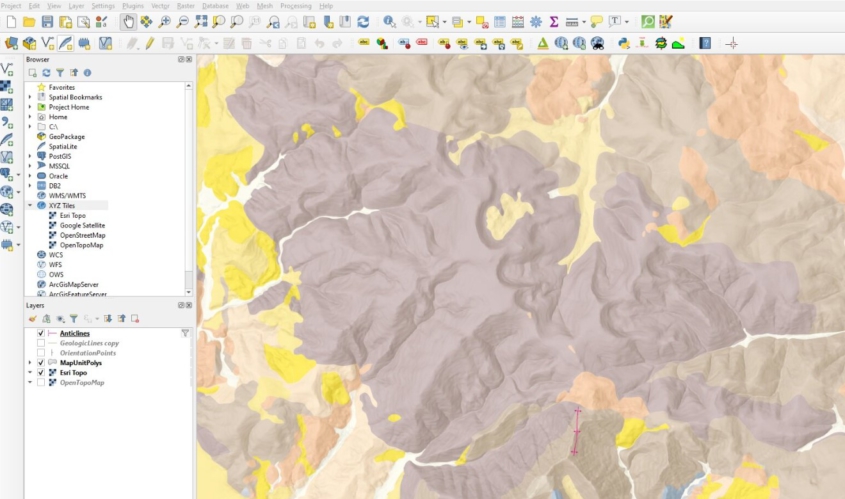



Leave a Reply
Want to join the discussion?Feel free to contribute!